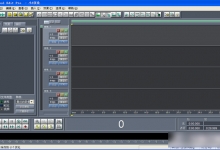如何在PDF文件中加入签名
来源:好再见网 2017-11-02 08:32:01
大家办公的时候都会用到PDF这个软件,所以下面给大家说说如何在PDF文件中加入签名。请看下面

操作方法
首先打开PDF文件,然后在顶部找到“保护”这个栏目,点击展开。

展开后我们看到“pdf签名”的选项,我们点击旁边的小三角符号后会弹出“创建新的签名”,我们点击打开。

打开后我们根据个人的喜好,选择相应的签名方式进行创建签名。签名好后点击确定。

然后我们点击三角符号,点击一下我们刚才设置好的签名标签,然后鼠标移动到我们的PDF内容,将签名放置到我们想要放置的位置就可以了。


本文标签: